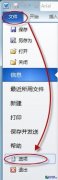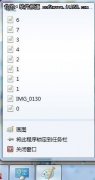上一篇文章讲的是:Win 7系统内存优化的九大方法;本篇主题是:Win 7系统帮您轻松高效工作的方法
我们通过几个小例子一起来体验一下微软科技对我们工作的积极影响——看看Windows 7操作系统是如何帮助办公室白领们轻松应对紧张繁忙的工作的。
跨时区工作 让Windows 7显示多时区时间
想看时间,大家都会习惯性地往Windows 7桌面右下角瞟,对于和跨时区的同事一起协同工作的用户来说,Windows 7操作系统可以同时显示不同时区的时间,非常贴心。
设置方法很简单:用鼠标左键单击通知区域的日期和时间显示区域,然后从弹出的窗口中点击“更改日期和时间设置”。选择“日期和时间”中的第二个选项卡“附加时钟”,勾选“显示此时钟”,从下拉菜单中选择好时区,再输入显示名称。最后按“应用”按钮就可以了。
设置完成以后,如果用鼠标左键点击桌面右下角的时间日期显示区域,可以从弹出的窗口中直观地看到圆形钟面显示的三个时区时间(左图)。只要我们把鼠标移动到系统右下角时间日期显示区域,就会看到我们设置的附加时区时间(右图),连鼠标键也不用按下去。
左图:圆形钟面显示的三个时区时间 右图:鼠标放到时间区域 显示多个时区时间
事务繁忙 请Windows 7便签小秘书
办公室白领们大多事务繁忙,公事私事一大堆,忙得团团转,有了Windows 7,谁还往显示器外框拼命粘纸质告示贴?右键点击Windows 7桌面空白处,选择“小工具”,双击“便签”图标,Windows 7桌面上就会出现小便签。多弄几个小便签,设置不同的颜色,把大小事情分门别类地”打“在电子便签上,随时提醒,非常方便。
Windows 7中方便好用的的便签小工具[nextapge]
Windows 7“库”功能提高工作效率
对于每天要处理非常多文件和数据的办公一族来说,将文件和文件夹用Windows 7的库功能科学分类能够有效地减少查找文件的时间,提高工作效率。
“库”是Windows 7操作系统中的新概念,利用Windows 7的“库”,我们不仅可以将散落在硬盘不同位置的多个文件夹添加到Windows 7“库”中,而且还可将非本地的文件映射到库中,实现高效文件管理。
在Windows 7操作系统中按下“Win+E”快捷键,在左侧窗口中我们可以看到“库”,Windows 7操作系统默认有四个库:视频、图片、文档、音乐。 右键单击“库”图标,选择“新建”→“库”命令,Windows 7操作系统会自动创建一个库。
为新建库命名之后,右键单击新建库,选择“属性”,单击对话框中的“包含文件夹”按钮,然后定位到要包含的文件夹所在的路径,选择该文件夹单击下面的“包括文件夹”按钮即可。
Windows 7操作系统的“库”
Windows 7操作系统将软件和硬件设备特性完美融合,不仅有丰富的创新功能、卓越的兼容性,它安全稳定的性能表现以及简单、安全、便捷的操作方式为大家的生活工作提供了非常多的方便。无论是看重性价比、实用性和简便操作的家庭用户,还是重视功能和效率的商务白领,Windows 7操作系统都能提供最贴心的服务。
Windows 7操作系统与其他微软科技产品不仅帮助人们高效工作,同时也改善着我们的家庭数字生活。调查结果显示,绝大多数的受访者认为家庭生活与科技产品密不可分,人们非常喜欢和享受微软科技为生活带来的新鲜改善。
呵呵,怎么样?
声明: 此文观点不代表本站立场;转载须要保留原文链接;版权疑问请联系我们。